=VLOOKUP(lookup_value,table_array,col_index_num,[range_lookup]), atau
=HLOOKUP(lookup_value,table_array,row_index_num,[range_lookup])
Rumus VLOOKUP HLOOKUP Excel: Contoh dan Cara Menggunakan

Kalau sering menggunakan Microsoft Excel, pasti tidak asing rumus VLOOKUP HLOOKUP. Dua rumus ini merupakan jurus andalan untuk mengolah data dengan lebih cepat. Saat harus bekerja dengan banyak data, dua formula tersebut siap membantumu.
Baik VLOOKUP atau HLOOKUP, sebenarnya punya fungsi serupa. Bedanya, VLOOKUP diterapkan untuk olah data vertikal, sedangkan HLOOKUP buat mengolah data horizontal.
Bagaimana praktik penggunaannya? Simak cara menerapkan kedua rumus ini lengkap dengan contoh dan gambarnya berikut.
Rumus VLOOKUP dan HLOOKUP
VLOOKUP dan HLOOKUP merupakan rumus Excel yang termasuk dalam kategori Lookup and Reference. Formula ini digunakan untuk mencari data pada baris atau kolom pertama sebuah tabel, kemudian baru mengambil nilai dari sel mana pun pada tabel data tersebut.
Lantas, kapan waktu menggunakan VLOOKUP dan HLOOKUP? Seperti disinggung sebelumnya, fungsi VLOOKUP bisa kamu jalankan ketika mencari input yang tersaji pada data vertikal. Sebaliknya, HLOOKUP dipilih ketika data ditampilkan dalam bentuk horizontal.
Intinya, rumus ini digunakan ketika ingin mencari kata kunci tertentu dalam sebuah data. Layaknya fungsi lainnya, kamu perlu menerapkan sintaksis yang benar agar rumus VLOOKUP dan HLOOKUP bisa berjalan dengan baik. Rumusnya sebagai berikut:
Keterangan sintaksis:
- V= untuk data berbentuk vertikal
- H= digunakan pada data horizontal
- lookup_value= merujuk pada sel kata kunci atau dasar mencari data
- table_array= sumber data yang akan dicari sesuai lookup value
- col_index_num (VLOOKUP)= urutan kolom yang akan dilihat hasilnya
- row_index_num (HLOOKUP)= urutan baris yang akan dilihat hasilnya
- range_lookup = merujuk pada argumen yang didefinisikan, misalnya dengan adanya nilai 'True' dan 'False'. Kamu bisa mengisinya dengan angka '0' untuk menandakan 'False' atau meminta hasil paling valid.
Contoh penggunaan rumus VLOOKUP dan HLOOKUP
Biar tidak bingung, langsung saja coba menerapkan penggunaan rumus VLOOKUP dan HLOOKUP. Ada dua model penggunaannya, yakni VLOOKUP dan HLOOKUP beda sheet atau berada pada sheet yang sama.
Pada tutorial ini, kita akan mengisi nama, domisili, serta lama pengiriman pada tabel berwarna hijau di sebelah kanan. Adapun sumber datanya berada di tabel warna merah muda di sebelah kiri. Dalam kata lain, referensi data berada di sheet yang sama.
Penggunaan rumus VLOOKUP
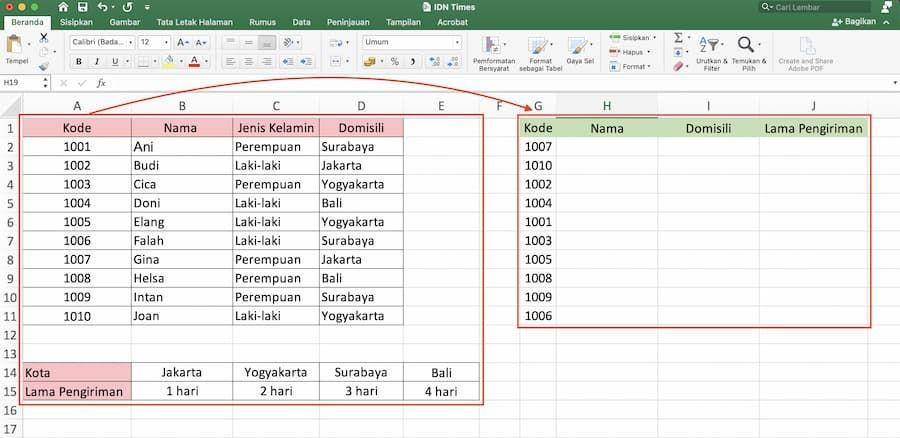
Kamu bisa melihat pada gambar sebelumnya, bahwa satu-satunya yang telah diketahui pada tabel hijau adalah 'Kode'. Nah, nantinya, 'Kode' inilah yang akan dijadikan patokan untuk mengisi tabel lainnya.
Pertama, mari mengisi 'Nama'. Lihat tabel berwarna merah muda, data 'Nama' tersaji dalam tabel vertikal. Maka, untuk mengisi 'Nama' pada tabel warna hijau, digunakan rumus VLOOKUP.
Caranya, ketikkan pemanggilnya terlebih dahulu di kolom nama, lalu masukkan sel yang memuat kata kunci. Dalam contoh, patokannya adalah kode 1007 yang terletak di sel G2, maka:
=Vlookup(G2;
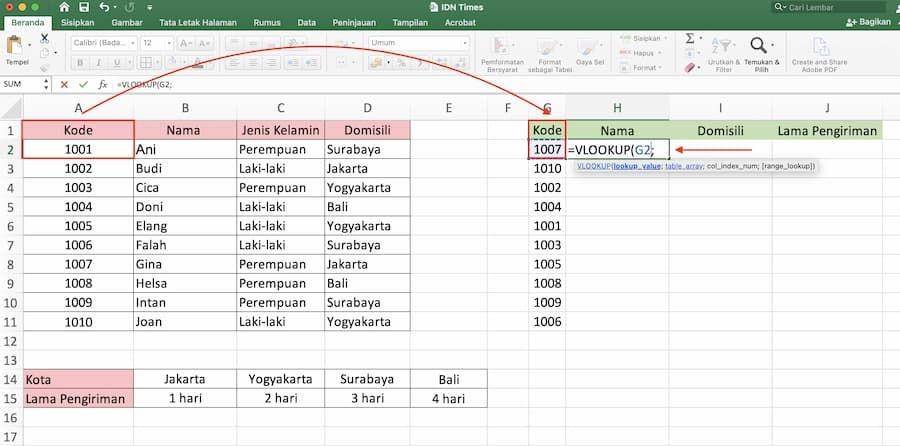
Berikutnya, kamu perlu memasukkan data rujukan, yang mana pada tutorial ini ditunjukkan pada tabel warna merah muda. Kamu bisa memblok seluruh tabel, termasuk keterangannya juga.
Setelah blok selesai, maka rumus VLOOKUP akan bertambah panjang sesuai letak data, menjadi:
=VLOOKUP(G2;A1:D11;
Jangan buru-buru melanjutkan langkah, Guys! Kamu perlu klik 'F4' pada keyboard untuk mengunci data. Sintaksis rumus akan berubah lagi menjadi:
=VLOOKUP(G2;$A$1:$D$11;
Tanda dolar menandakan bahwa data 'terkunci'. Nantinya, jika kamu menerapkan rumus pada banyak tabel sekaligus, data tidak akan bergeser. Keuntungannya, penghitungan tidak akan berakhir eror.
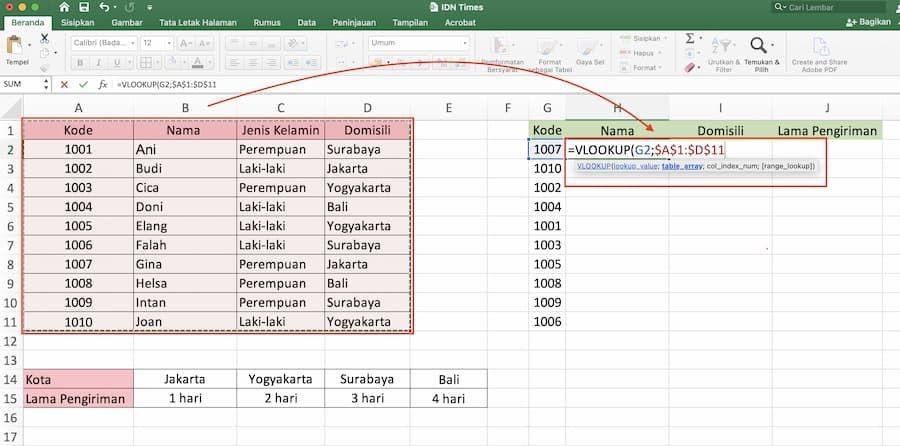
Selanjutnya, masukkan letak tabel. Kamu sedang mencari sumber 'Nama' dari kode 1007, maka coba lihat pada data referensi alias tabel warna merah muda. Jadi, pada urutan ke berapakah kolom 'Nama'? Yap, kedua.
Pada tabel pink, kolom nama berada di posisi kedua setelah kolom 'Kode'. Selanjutnya, kamu tinggal memasukkan angka '2' ke rumus, menjadi:
=VLOOKUP(G2;$A$1:$D$11;2;
Sekalian, masukkan argumen untuk range_lookup dengan mengetikkan angka '0' yang berarti 'False'. Setelah menyisipkan tutup kurung, maka rumusmu menjadi:
- =VLOOKUP(G2;$A$1:$D$11;2;0)
Begitu tekan 'Enter' maka akan muncul data sesuai yang kamu panggil dalam rumus. Karena kamu mencari nama dari kode 1007, maka muncul nama 'Gina'.
Selanjutnya, klik dua kali pada ujung kotak sel untuk menerapkan rumus vlookup ke seluruh data 'Nama' di tabel hijau. Kalau kamu lupa menyisipkan tanda '$' pada rumus, biasanya akan muncul N/A yang berarti eror. Coba cek lagi rumusnya, ya.
Kamu pun bisa menggunakan rumus VLOOKUP di atas untuk mencari data 'Domisili'. Nantinya, data domisili akan digunakan untuk mencari 'Lama Pengiriman'.
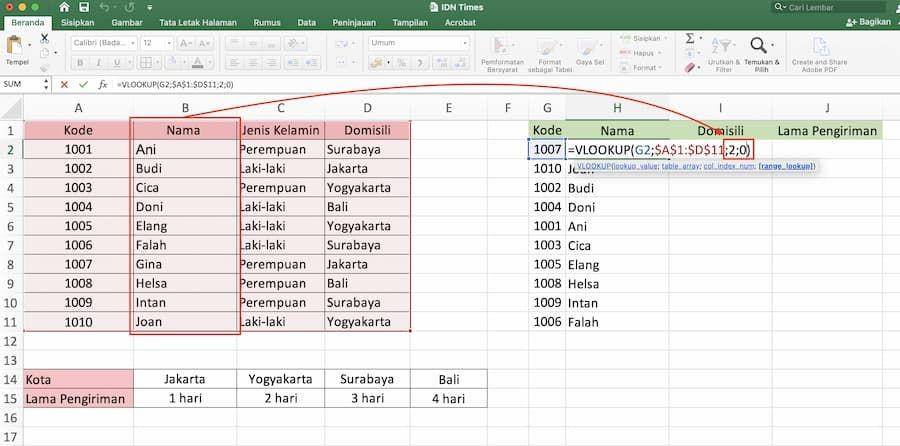
Penggunaan rumus HLOOKUP
Lanjut, contoh penggunaan rumus HLOOKUP. Sejatinya, step-step bakal sama saja layaknya VLOOKUP. Namun, data referensinya berbentuk horizontal.
Kembali lihat pada gambar terakhir, kita akan mencari 'Lama Pengiriman' berdasarkan kota domisili. Adapun pada tabel warna merah muda, 'Lama Pengiriman' ditampilkan dalam tabel horizontal.
Berbeda ketika mencari 'Nama' pada langkah sebelumnya, ada kode yang digunakan sebagai patokan. Nah, karena dalam tabel rujukan alias tabel merah muda horizontal tidak ada kode, maka yang digunakan sebagai acuan adalah 'Domisili'.
Mengingat 'Domisili' pertama berada di sel I2, maka rumusnya:
=Hlookup(I2;
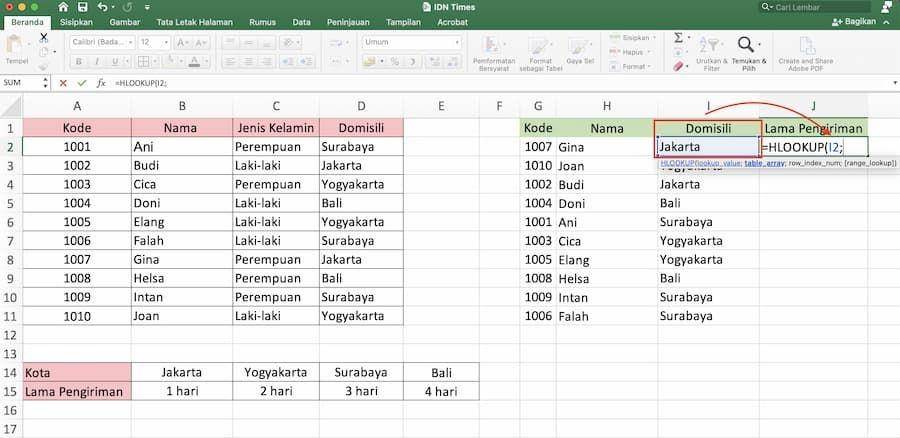
Lanjut, blok seluruh tabel referensi yang menjadi rujukan. Jangan lupa 'kunci' menggunakan simbol '$' yang bisa kamu masukkan dengan klik 'F4', menjadi:
=HLOOKUP(I2;$A$14:$E$15;
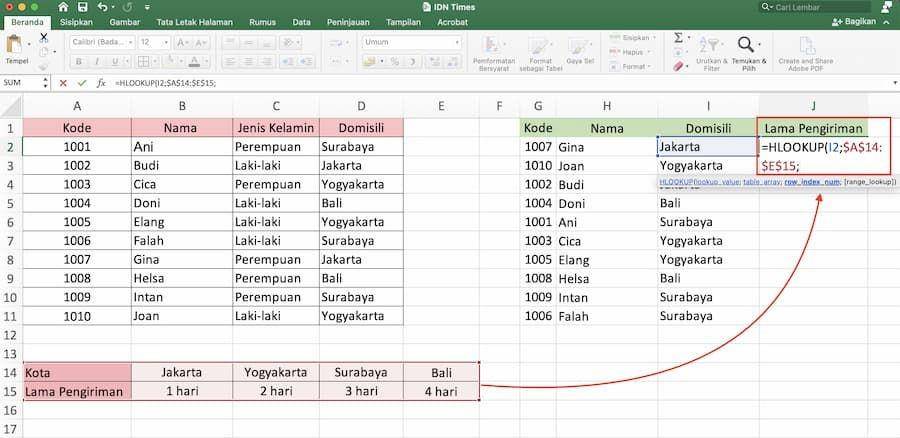
Terakhir, masukkan urutan letak baris yang memuat durasi pengiriman. Pada contoh berada di baris kedua, maka masukkan '2'.
Sisipkan pula argumen 'False' atau angka '0' dan tutup kurung. Rumus akhirnya menjadi:
=HLOOKUP(I2;$A$14:$E$15;2;0)
Klik 'Enter' pada keyboard untuk memunculkan datanya.
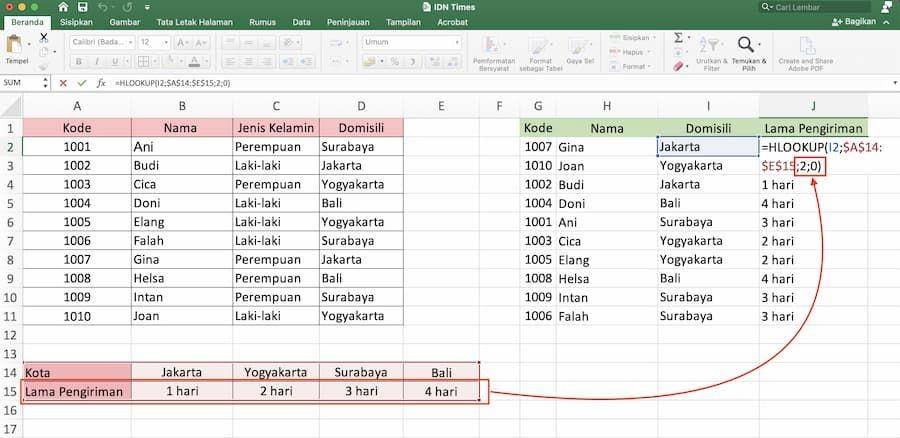
Kalau datamu banyak, cukup terapkan rumus VLOOKUP HLOOKUP di baris pertama saja. Sisanya, ketuk dua kali pada ujung sel untuk menerapkan formula yang sama hingga deret terakhir. Selamat mencoba!














































